Skróty klawiaturowe to predefiniowane kombinacje klawiszy, które aktywują określone funkcje i funkcje na komputerach. Być może najczęściej używanymi skrótami na świecie są CTRL+C i CTRL+V.
Microsoft Teams obsługuje wiele skrótów klawiaturowych, umożliwiając użytkownikom szybkie uruchamianie interesującej ich funkcji. Czasami jednak skróty mogą przestać działać w usłudze Teams. Zobaczmy, dlaczego tak się dzieje i co możesz z tym zrobić.
Jak naprawić skróty klawiaturowe, które nie działają w zespołach
Uaktualnić aplikację
Jeśli jest dostępna nowa wersja aplikacji Teams, zainstaluj ją na swoim urządzeniu. Mamy nadzieję, że rozwiąże to problem lub przynajmniej sprawi, że aplikacja będzie działać płynniej. Często zdarza się, że przestarzałe wersje aplikacji powodują różnego rodzaju usterki.

Następnie zaktualizuj swój komputer do najnowszej wersji systemu operacyjnego Windows 10, jeśli jeszcze go nie używasz. Przejdź do Ustawień, kliknij Aktualizacje i zabezpieczenia, wybierz Windows Update i sprawdź dostępność aktualizacji.
Sprawdź pełną listę skrótów
Pamiętaj, że niektóre skróty klawiaturowe są specyficzne dla aplikacji komputerowej i nie będą działać w aplikacji internetowej Microsoft Teams — i na odwrót. Dlatego upewnij się, że używasz odpowiedniego skrótu do akcji, którą chcesz uruchomić.
Uruchom aplikację Teams i naciśnij klawisze CTRL + kropka, aby otworzyć listę dostępnych skrótów klawiaturowych. Upewnij się, że używasz wymaganych klawiszy skrótów.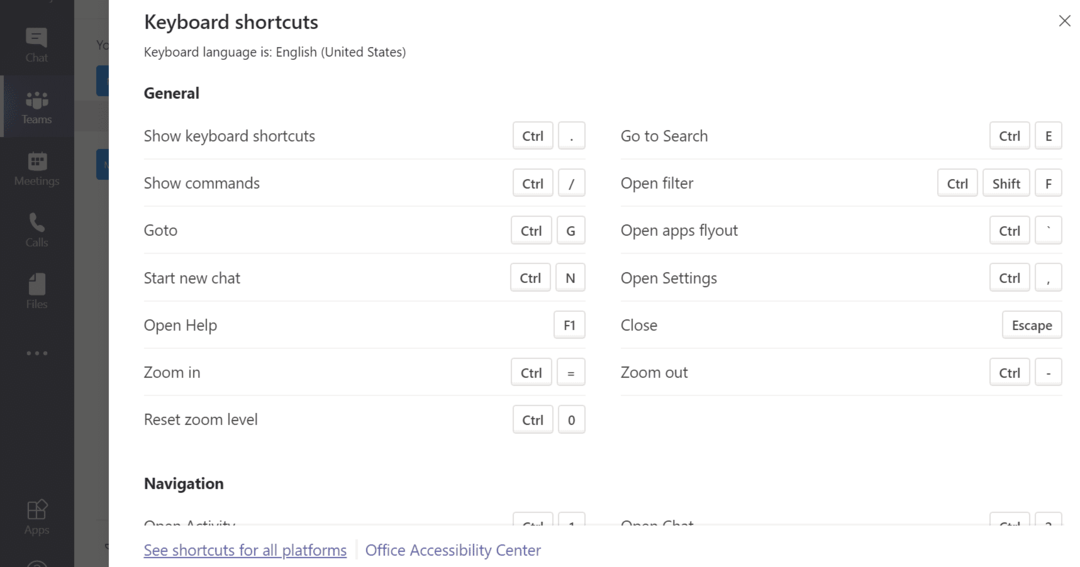
Aby uzyskać więcej informacji na temat skrótów, których można używać na innych platformach, odwiedź Skróty klawiaturowe dla Microsoft Teams.
Zrestartuj zespoły
Skróty Microsoft Teams często pękają wkrótce po zmianie rozmiaru okna aplikacji przez użytkowników. Po powiększeniu lub pomniejszeniu okna aplikacji skróty aplikacji Teams mogą przestać odpowiadać. Aby rozwiązać ten problem, musisz całkowicie wyjść z aplikacji Teams. Następnie możesz ponownie uruchomić aplikację i sprawdzić, czy skróty ponownie działają. Jeśli problem będzie się powtarzał, uruchom ponownie komputer.
Sprawdź układ klawiatury
Jeśli ostatnio zmieniłeś układ klawiatury, włącz układ klawiatury US i sprawdź, czy skróty znów działają. Jeśli używasz innego układu, pozycje klawiszy mogą nie odpowiadać klawiszom na standardowej klawiaturze amerykańskiej.
- Iść do Ustawienia i wybierz Czas i język.
- Kliknij Język (lewe okienko) i wybierz Preferowany język.
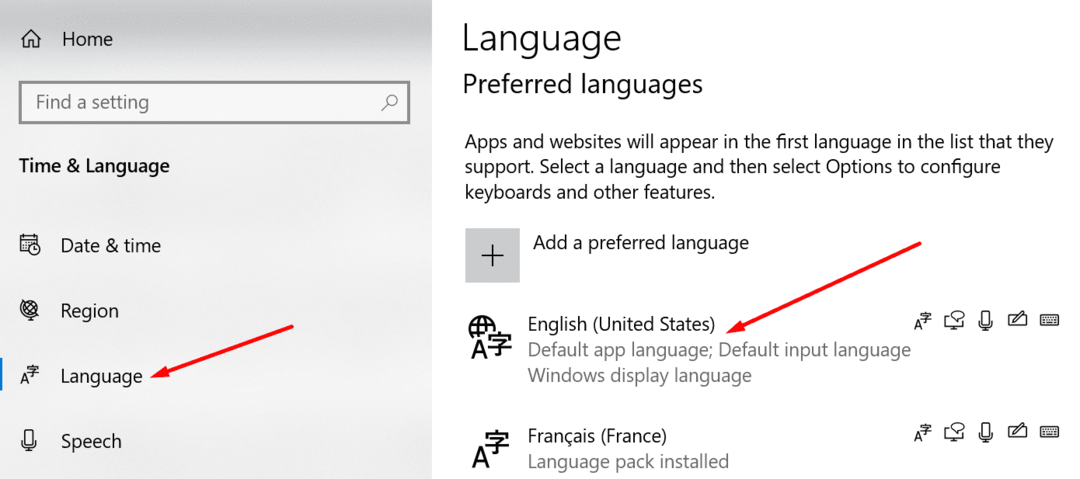
- Ustaw klawiaturę na angielski US i sprawdź, czy to rozwiąże problemy ze skrótami do aplikacji Teams.
Wniosek
Jeśli skróty klawiaturowe nie działają w usłudze Teams, uruchom ponownie aplikację i sprawdź bieżący układ klawiatury. Dodatkowo zaktualizuj aplikację i sprawdź pełną listę skrótów, aby upewnić się, że używasz właściwej kombinacji klawiszy.
Czy udało Ci się rozwiązać ten problem? Chętnie poznamy Twoje przemyślenia i opinie. Uderz w komentarze poniżej.